分享win10系统下设置拖动文件出现蓝色玻璃状选定框特效小技巧
发布时间:2019-07-02 15:35:16 浏览数: 小编:lihua
有研究win10系统各种功能的朋友应该了解,微软为win10系统设置了很多不为人知的小功能,越深入探讨,就会有越多的惊喜发现。今天小编给大家介绍一种关于拖动文件的小特效给大家:拖动文件时会出现蓝色玻璃状选定框。是不是看起来有点好玩呢?好奇的朋友可以来看看小编是如何设置这个特效的哦~
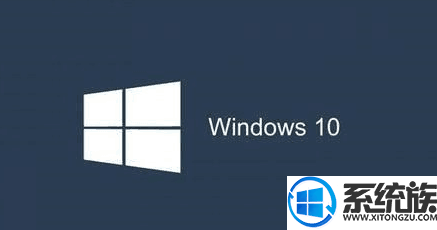
【解决方法/步骤】
1、在此电脑上单击鼠标右键,在弹出的菜单中点击【属性】或直接在键盘上按下 win键+PauseBreak 呼出系统界面;
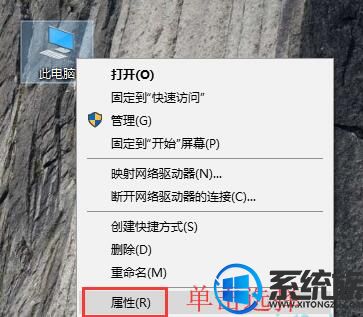
2、在弹出的系统界面左上角点击 高级系统设置 ,如图
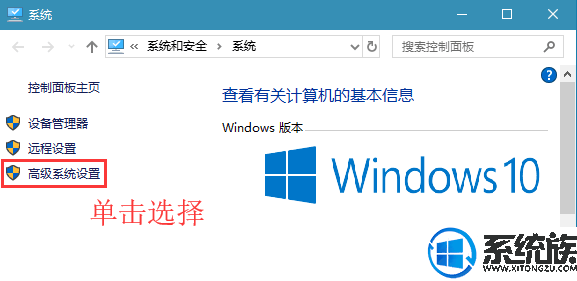
3、在高级选卡下 点击 视觉效果,处理器计划,内存使用,以及虚拟内存 下面的【设置】按钮;

4、在打开的视觉效果窗口中找到并勾选 显示亚透明的选择长方形(显示半透明的选择长方形) ,然后点击确定 --确定 保存设置即可。
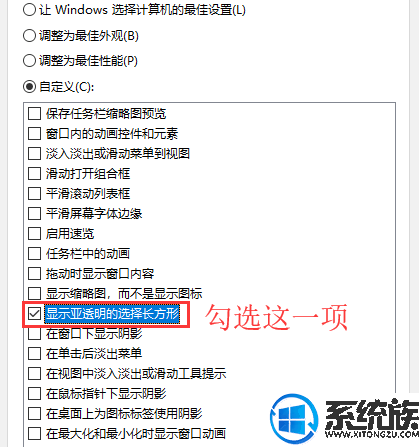
win10系统下设置拖动文件出现蓝色玻璃状选定框特效小技巧到这里就全部介绍完了,想要体验这个小特效的小伙伴直接根据上述方法进行设置即可。希望上述的内容能够对大家有所帮助,更多精彩内容,我们下期见~



















